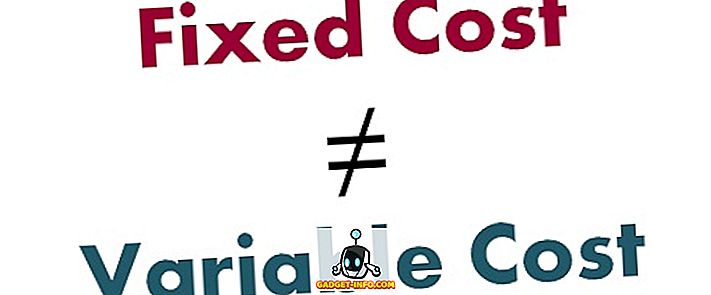Adobe Photoshop est l’un des logiciels de retouche photo les plus répandus, utilisé par les professionnels pour la création et la modification d’images de qualité, et pour ceux qui en ont vraiment besoin pour la manipulation de base des images. Quel que soit le côté de la clôture sur lequel vous vous trouvez, je suis sûr que vous avez au moins essayé Photoshop. Cependant, en raison de l’abonnement à Creative Cloud d’Adobe, Photoshop peut s’avérer très coûteux pour les débutants en retouche photo. De plus, avec la pléthore d'outils proposés dans Photoshop, il peut être assez difficile à utiliser. Donc, si vous recherchez une alternative à Photoshop plus facile à utiliser ou une alternative gratuite à Photoshop pour votre PC Windows, Mac, votre machine Linux ou même votre appareil Android ou iOS, nous sommes là pour vous.
Meilleures alternatives Photoshop: Sections
Pour vous permettre de trouver plus facilement une alternative à Photoshop qui correspond le mieux à vos besoins, je divise cet article en quatre sections. Cliquez sur les liens ci-dessous pour accéder à la section la mieux adaptée à vos besoins.
- Alternatives Photoshop gratuites et à code source ouvert
- Alternatives Photoshop en ligne
- Photoshop Alternatives pour Android et iOS
- Alternatives Photoshop payées
Alternatives gratuites à Photoshop (Windows, MacOS et Linux)
1. Krita
Krita est un outil gratuit comme Photoshop qui est presque aussi riche en fonctionnalités qu’il offre. Il s’agit également de l’un des outils fortement recommandés par les utilisateurs de forums en ligne pour la retouche photo et la retouche créative. Une autre chose que j’aime vraiment beaucoup dans Krita est le fait qu’elle ressemble beaucoup à celle de Photoshop : les barres d’outils sont organisées de manière très similaire, le thème est sombre par défaut (mais vous pouvez le configurer si vous voulez un autre jeu de couleurs. dans l'application). La plupart des utilisateurs de Photoshop ne jurent que par des outils tels que l'outil Slice, et vous pouvez également ouvrir plusieurs images dans des onglets, à l'instar de Photoshop. C'est totalement gratuit, cependant il existe une version payante disponible pour tous ceux qui veulent aider les développeurs et montrer de l'amour.

Avantages:
- Support pour les tablettes à dessiner et les stylos.
- Modèles pour différents types de projets.
- Prend en charge les règles et les guides.
- Beaucoup d'effets.
Les inconvénients:
- Aucun outil d'histoire.
- L'outil de correction traîne sur les images plus grandes (j'ai essayé 1200 × 1600)
- L'outil Texte n'est pas aussi riche en fonctionnalités que Photoshop.
- Pas de filtre Camera RAW.
Support de fichiers: PNG, BMP, GIMP, TIF, TGA, JPEG, WEBP et plus
Plateformes: Windows, MacOS, Linux
Prix: gratuit; version payante optionnelle disponible pour aider les développeurs
Découvrez Krita
2. GIMP
Une des meilleures recommandations que vous ayez lues pour un outil tel que Photoshop est GIMP, et ce pour une bonne raison. GIMP, ou GNU Image Manipulation Program, est un outil de création de photos et d'édition très complet, capable de faire à peu près tout ce que Photoshop peut faire. Il intègre tout, des logiciels Adobe populaires aux logiciels gratuits et à code source ouvert. Cependant, GIMP n’est pas mon premier choix pour une alternative à Photoshop car il présente également de nombreux problèmes, le plus ennuyant étant le fait que plusieurs brosses prédéfinies partagent les mêmes paramètres, ce qui est gênant si vous changez constamment de brosse. . En outre, GIMP ne dispose pas des fonctionnalités de dessin de Photoshop. C'est gratuit, cependant, et vaut vraiment le coup d'oeil - voyez si vous êtes à la recherche d'une alternative gratuite à Photoshop.

Avantages:
- Prise en charge complète des calques avec les modes de fusion.
- Prend en charge les règles et les guides.
- Prend en charge le découpage d'image.
- Barre d'outils Historique.
Les inconvénients:
- UI a l'air démodé et prend l'habitude de s'y habituer.
- L'outil texte est étrange et pas intuitif du tout.
- pas de filtre Camera RAW.
- Trouver des outils peut être difficile.
Prise en charge de fichiers: PNG, JPEG, BMP, TIF, etc.
Plateformes: Windows, MacOS, Linux
Prix: gratuit
Découvrez GIMP
3. Paint.NET
Paint.NET a été développé à l'origine pour devenir une version plus puissante de MS Paint et, à ce titre, apporte de nombreuses fonctionnalités de MS Paint. Bien que Paint.NET soit loin d’être aussi puissant que Photoshop, il apporte de nombreuses fonctionnalités qui en font une alternative viable pour les personnes recherchant une alternative gratuite à Windows pour Photoshop. Paint.NET prend en charge les calques avec des modes de fusion, l' une des fonctionnalités les plus utilisées de Photoshop. Il dispose également d'un outil d'historique qui peut s'avérer utile pour annuler rapidement plusieurs modifications dans un projet. Fondamentalement, c'est un outil très complet pour l'édition d'images même s'il n'est pas aussi puissant que Photoshop peut l'être lorsqu'il est utilisé correctement.

Avantages:
- Prise en charge des calques avec les modes de fusion.
- Outil d'histoire.
- Assez bien arrondi pour l'édition de base.
- Prend en charge les dirigeants.
- Prend en charge une tonne de types de fichiers.
Les inconvénients:
- UI semble daté.
- Pas de support pour les guides.
- Aucune option Camera RAW.
- Aucun outil de tranche, outil de correction ou outil de correction des taches.
- Ne supporte pas la capture automatique.
Support de fichier: PDN, BMP, GIF, JPG, PNG, TIFF, TGA, DDS (surface de tirage direct)
Plateformes: Windows
Prix: gratuit; version payante optionnelle disponible pour aider les développeurs
Découvrez Paint.NET
4. Bord de mer
Seashore est une autre alternative à Photoshop destinée aux utilisateurs de Mac. Il apporte certaines fonctionnalités importantes de Photoshop, notamment la prise en charge des calques . L'application prend également en charge la sensibilité à la pression . Ainsi, si vous utilisez une tablette à dessin sensible à la pression, vous pourrez utiliser pleinement ses niveaux de pression. Personnellement, j'ai trouvé que Seashore était plus facile à utiliser pour les débutants, et il est également totalement gratuit, ce qui est génial.

Avantages:
- Prend en charge les calques.
- Complètement libre.
- Prise en charge de la sensibilité à la pression.
- Facile à utiliser.
Les inconvénients:
- L'interface utilisateur semble très obsolète.
- Aucun effet
- La grille n'est pas personnalisable.
- Ne supporte pas les fichiers PSD.
Support de fichier: JPG, PNG, GIMP, TIFF, GIF
Plateformes: macOS
Prix: gratuit
Découvrez Seashore
Alternatives Photoshop en ligne
5. Éditeur Pixlr
L’un des meilleurs choix de Photoshop en ligne, Pixlr editor fait un travail remarquable pour la retouche de photos. Il offre une panoplie d’ excellents outils puissants qui en font l’un des meilleurs logiciels Photoshop en ligne. Pixlr Editor prend en charge les calques et les modes de fusion, de nombreux effets et filtres, un outil d’historique et même l’ outil de guérison que beaucoup d’utilisateurs de Photoshop adorent utiliser. Il est fondamentalement parfait pour une modification rapide lors de vos déplacements et, avec certaines des fonctionnalités avancées, il peut également être utilisé pour des modifications plus avancées. Comme il est en ligne, vous pouvez l’utiliser quel que soit le système d’exploitation utilisé, c’est l’un des meilleurs atouts des outils en ligne.

Avantages:
- En ligne, cela fonctionne donc sur toutes les plateformes.
- Prend en charge les calques et les modes de fusion.
- Outil d'histoire.
- Outil de guérison.
Les inconvénients:
- Aucun outil de stylo.
- Pas aussi polyvalent que Photoshop.
- Ne supporte pas autant de types de fichiers que Photoshop.
- Pas de règles et de guides.
- La prise en charge des formats PDF, PSD et Sketch repose sur un paywall.
Prise en charge des fichiers: JPG, PNG, BMP, TIFF et PXD (image pixellisée en couches)
Plateformes: Web
Prix: gratuit; Version Pro à 5 $ / mois
Découvrez Pixlr Editor
6. Sumopaint
Sumopaint est une autre alternative Photoshop en ligne que vous pouvez envisager d’utiliser pour des projets n’ayant pas nécessairement besoin du niveau de complexité offert par Photoshop. Sumopaint étant un outil en ligne, il peut être utilisé sur n’importe quelle machine et offre de nombreuses fonctionnalités de type Photoshop . L’outil prend en charge les calques et les modes de fusion, ce qui est très utile pour les projets qui ne se limitent pas au redimensionnement et au recadrage. Sumopaint apporte également de nombreux effets et filtres, qui devraient suffire à la plupart des besoins de retouche photo. Malheureusement, l'application ne prend pas en charge les règles et les guides, ce que je trouve personnellement très utile dans Photoshop, et l' interface a l'air datée par rapport aux normes actuelles. Cependant, vous pouvez l'utiliser gratuitement et ne payez que si vous avez besoin des outils verrouillés pour les utilisateurs professionnels.

Avantages:
- Prise en charge des calques et des modes de fusion.
- Beaucoup d'effets et de filtres.
- Suffisamment d’outils pour la retouche photo de base à légèrement avancée.
Les inconvénients:
- Certains outils sont bloqués derrière un paywall. Y compris l'outil Texte, l'outil Ligne, etc.
- L'interface est datée.
- Aucun outil Stylo, filtre Camera RAW et capture automatique.
- Support de fichier limité.
Support de fichier: PNG, JPG, SUMO
Plateformes: Web
Prix: gratuit; la version pro commence à 4 $ / mois
Découvrez Sumopaint
7. PicMonkey
Si Pixlr et Sumo ne répondent pas à vos besoins, PicMonkey est peut-être ce que vous recherchez. L'outil fonctionne entièrement en ligne, il est donc facile d'y accéder sans se soucier de la compatibilité du système d'exploitation, entre autres choses. De plus, il prend en charge les calques et dispose également d'un outil texte très riche en polices . Cependant, ne vous attendez pas à un outil texte aussi riche en fonctionnalités que Photoshop, sinon vous serez déçu. Il existe également de nombreux filtres et effets qui pourraient vous être utiles. Cependant, PicMonkey n’est pas aussi riche en fonctionnalités que Photoshop, et a tendance à réagir un peu lentement par moments. Cela dit, le plus gros problème de PicMonkey est que, sauf si vous vous abonnez à un abonnement professionnel, vous ne pourrez pas exporter vos images .

Avantages:
- Prise en charge des calques.
- L'outil Texte a beaucoup de polices.
- Bouquet de filtres et d'effets.
Les inconvénients:
- Est lent parfois.
- Impossible d'exporter des images en version gratuite.
Support de fichier: JPG, PNG
Plate-forme: En ligne, application mobile disponible
Prix: gratuit; La version Pro commence à 5, 99 $ / mois (essai gratuit de 7 jours disponible)
Découvrez PicMonkey
Photoshop Alternatives pour Android et iOS
8. Multi couche (Android)
Si vous recherchez une application qui vous permettra d'éditer des images à tout moment sur votre smartphone ou votre tablette Android, Multi Layer est une application géniale à utiliser. Même si les applications de retouche de photos ne manquent pas sur Android, Multi Layer les bat avec des fonctionnalités telles que la prise en charge des calques et des modes de fusion, une grande variété de fonctionnalités pour l'édition de photos et même la prise en charge de la grille . L’application est disponible gratuitement, mais certaines fonctionnalités (comme les modes de fusion) ne sont disponibles que dans la version Pro que vous pouvez acheter en achat in-app pour Rs. 200

Avantages:
- Prend en charge les calques et les modes de fusion.
- Riche en fonctionnalités.
- Prend en charge les grilles.
Les inconvénients:
- L'interface utilisateur peut être source de confusion.
- Ne supporte que les fichiers JPG et PNG.
- Contient des annonces en version gratuite.
Support de fichier: JPG, PNG
Plateformes: Android
Prix: gratuit; Version Pro pour Rs. 200
Téléchargez Multi Layer sur le Play Store (gratuit)
9. PhotoWizard (iOS)
Si vous utilisez un appareil iOS, PhotoWizard est sans aucun doute l'une des applications gratuites les plus puissantes que vous pouvez utiliser pour modifier des photos. L'application ne prend pas en charge les calques, mais elle apporte de nombreuses fonctionnalités puissantes que vous ne trouverez probablement pas dans d'autres alternatives Photoshop pour iOS. Il existe un historique, un flou de mouvement, un flou gaussien, des modifications de courbes, des masques et bien plus encore. L'application est vraiment une application assez puissante pour les appareils iOS, plus la fonctionnalité de masquage fonctionne vraiment bien.

Avantages:
- Facile à utiliser
- Prend en charge la modification des courbes et l'histogramme
- Feature emballé
Les inconvénients:
- UI semble daté
- Pas de support de couche
Support de fichier: Tous les formats pris en charge par l'iPhone.
Plateformes: iOS
Prix: gratuit
Téléchargez PhotoWizard sur l'App Store (gratuit)
Alternatives Photoshop payées
10. Photo d'affinité
Affinity Photo est une application de retouche d'image très populaire, aussi puissante que Photoshop, et l'une des alternatives les mieux payées de Photoshop. L'application apporte une tonne de fonctionnalités intéressantes et utiles, notamment des outils tels que l' outil Plume, les règles, les guides et les grilles . Il contient également l’ outil de guérison, l’outil de clonage et la plupart des autres outils que vous trouverez dans Photoshop. Il prend également en charge les calques avec modes de fusion et bien plus encore. Toutefois, l'application n'est pas bon marché et vous devrez payer un prix unique de Rs. 3, 999 pour l'obtenir.

Avantages:
- Puissant substitut de Photoshop.
- Stylo, outil de guérison, outil de clonage, etc.
- Prend en charge les calques et les modes de fusion.
- Prend en charge les règles et les grilles.
Les inconvénients:
- L'interface utilisateur peut être un peu déroutant au début.
- Pas autant de types de fichiers sont pris en charge que Photoshop.
- Aucun outil Camera RAW
Support de fichier: PNG, JPEG, GIF, TIFF, PSD, PDF, SVG, EPS et plus.
Plateformes: Windows, macOS
Prix: Rs. 3 999
Découvrez la photo d'affinité
11. Pixelmator
Pixelmator est un outil d'édition de photos exclusivement MacOS qui apporte une tonne de fonctions et d'outils similaires à Photoshop. Il prend également en charge certaines des dernières fonctionnalités apportées par Apple à macOS, telles que la modification et l'exportation d'images stockées au format High Efficiency Image File. . Il existe les fonctionnalités habituelles telles que la prise en charge des calques et des modes de fusion, une multitude d'outils à utiliser pour l'édition des images, la prise en charge des prévisualisations en direct et des fichiers SVG. J'adore aussi l'interface de Pixelmator et la trouve beaucoup mieux que l'interface utilisateur de Photoshop. Cependant, c'est une interface très orientée Mac donc vous pourriez ne pas l'aimer autant que moi.

Avantages:
- Feature emballé.
- Prend en charge les calques et les modes de fusion.
- Prend en charge l'outil de tranche.
- Excellente interface utilisateur conforme aux directives d'Apple.
Les inconvénients:
- Interface utilisateur extrêmement différente de la plupart des éditeurs de photos.
- Cela pourrait ne pas sembler intuitif aux utilisateurs de Photoshop.
- Pas pour les débutants.
Support de fichiers: HEIF, JPG, PNG, TIFF, Pixelmator Pro, PSD, PDF, GIF, etc.
Plateformes: macOS
Prix: essai gratuit de 30 jours disponible; 60 $
Découvrez Pixelmator
12. PhotoLine
PhotoLine est un logiciel de retouche d'images qui apporte de nombreuses fonctionnalités intéressantes aux systèmes Windows et macOS. L’ interface utilisateur globale du logiciel est décente, mais pas excellente . Cependant, elle prend en charge les calques et les modes de fusion, les règles et les guides, ainsi que de nombreux effets et filtres de qualité. L'application prend également en charge le dessin d'images vectorielles . Si c'est ce dont vous avez besoin, c'est l'application qu'il vous faut. PhotoLine est disponible pour une période d'essai gratuite de 30 jours. Toutefois, vous devrez payer pour continuer à l'utiliser au-delà de cette date.

Avantages:
- Prise en charge des calques et des modes de fusion.
- Prise en charge des règles et des guides
- Prise en charge du dessin vectoriel
Les inconvénients:
- Aucun outil de stylo, outil de tranche ou outil de correction.
- Toolbox semble déroutant.
Prise en charge des fichiers: PDF, SVG, BMP, GIF, WEBP, JPG, PNG, etc.
Plateformes: Windows, macOS
Prix: essai gratuit de 30 jours; ~ 67 $ après ça
Découvrez PhotoLine
Découvrez ces alternatives Photoshop
Voilà donc les 12 meilleures alternatives Photoshop gratuites (et payantes) que vous pouvez essayer si vous souhaitez abandonner Photoshop ou si vous ne souhaitez pas payer le prix d'un abonnement pour un logiciel de traitement d'images. J'ai inclus des logiciels gratuits, payants, des applications mobiles et même des logiciels dédiés pour Windows et macOS avec divers degrés de fonctionnalités avancées. Ainsi, peu importe ce que vous recherchez dans votre alternative à Photoshop, je pense que vous le trouverez ici. . Cela dit, si vous pensez que j'ai raté une excellente alternative à Photoshop qui mérite de figurer sur cette liste, faites-le moi savoir dans les commentaires ci-dessous.